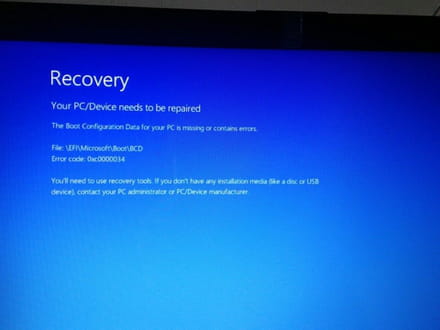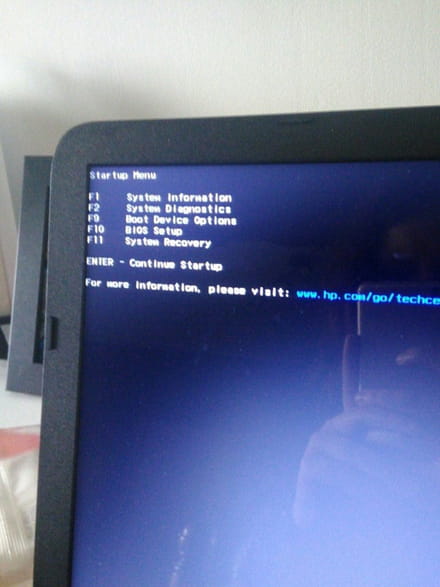Problème écran bleu
Fermé
Itsmemarie
Messages postés
1
Date d'inscription
mardi 13 mars 2018
Statut
Membre
Dernière intervention
13 mars 2018
-
13 mars 2018 à 08:29
Malekal_morte- Messages postés 180304 Date d'inscription mercredi 17 mai 2006 Statut Modérateur, Contributeur sécurité Dernière intervention 15 décembre 2020 - 13 mars 2018 à 09:25
Malekal_morte- Messages postés 180304 Date d'inscription mercredi 17 mai 2006 Statut Modérateur, Contributeur sécurité Dernière intervention 15 décembre 2020 - 13 mars 2018 à 09:25
A voir également:
- Problème écran bleu
- Double ecran - Guide
- Écran bleu - Guide
- Capture d'écran samsung - Guide
- Ecran noir pc - Guide
- Ecran d'accueil iphone - Guide
1 réponse

Malekal_morte-
Messages postés
180304
Date d'inscription
mercredi 17 mai 2006
Statut
Modérateur, Contributeur sécurité
Dernière intervention
15 décembre 2020
24 627
Modifié le 13 mars 2018 à 09:26
Modifié le 13 mars 2018 à 09:26
Salut,
Deux solutions.
1)
On peut tenter de réparer le démarrage de Windows.
Depuis un autre ordinateur :
- Tu télécharges l'ISO d'installation de Windows 10 : https://www.microsoft.com/fr-fr/software-download/windows10
- Prépare un support d'installation sur clé USB ou DVD.
- Démarrer l'ordinateur sur la clé : Comment démarrer l'ordinateur sur clé USB
Sur l'ordinateur planté, utilise l'utilitaire Diskpart pour tout raser.
Sur la première fenêtre de l'installation de Windows, faire réparer puis invite de commandes.
Dans l'invite de commandes, tape diskpart et entrée
Cela va rentrer dans l'interface de diskpart
dedans tape :
Donne le résultat.
ensuite tape bcdedit /v
donne le résultat.
~~
2)
Réinstalle Windows 10 à partir d'un support d'installation.
Réinstaller Windows 10 sans formater :
Suis ce tuto qui explique comment installer Windows 10 : comment installer Windows 10.
Toutes les étapes sont données de A à Z avec des conseils à la fin pour sécuriser Windows 10.
Les étapes sont en gros :
- Tu télécharges l'ISO d'installation de Windows 10 : https://www.microsoft.com/fr-fr/software-download/windows10 (d'autres méthodes de téléchargement : https://www.malekal.com/telecharger-iso-windows/ ).
- Créer le support d'installation avec Media Creation Tool
- Démarre dessus en modifiant la séquence de démarrage et indiquer la clé USB ou le DVD : Comment démarrer l'ordinateur sur clé USB
Si la clé ne fonctionne pas, tente d'en refaire une avec Rufus : comment télécharger Rufus - voir ce tuto pour les détails : comment créer une clé USB d'installation de Windows
- Laisse toi guider pour installer Windows 10.
- Choisis personnaliser (pas mise à niveau)
- Durant la phase des partitions, sélectionne la partition principale et clic sur suivant.
- L'installeur va te dire que Windows est déjà présent et propose de le déplacer.
- Suis la procédure d'installation de Windows à l'aide du tutoriel plus haut.
Surtout ne formate pas.
Tes données utilisateurs seront copiées dans un sous-dossiers de c.
Une fois Windows installé, je te conseille de suivre ces conseils pour bien configurer et utiliser Windows : Conseils après réinstallation de Windows.
Deux solutions.
1)
On peut tenter de réparer le démarrage de Windows.
Depuis un autre ordinateur :
- Tu télécharges l'ISO d'installation de Windows 10 : https://www.microsoft.com/fr-fr/software-download/windows10
- Prépare un support d'installation sur clé USB ou DVD.
- Démarrer l'ordinateur sur la clé : Comment démarrer l'ordinateur sur clé USB
Sur l'ordinateur planté, utilise l'utilitaire Diskpart pour tout raser.
Sur la première fenêtre de l'installation de Windows, faire réparer puis invite de commandes.
Dans l'invite de commandes, tape diskpart et entrée
Cela va rentrer dans l'interface de diskpart
dedans tape :
select disk 0
list partition
list volume
exit
Donne le résultat.
ensuite tape bcdedit /v
donne le résultat.
~~
2)
Réinstalle Windows 10 à partir d'un support d'installation.
Réinstaller Windows 10 sans formater :
Suis ce tuto qui explique comment installer Windows 10 : comment installer Windows 10.
Toutes les étapes sont données de A à Z avec des conseils à la fin pour sécuriser Windows 10.
Les étapes sont en gros :
- Tu télécharges l'ISO d'installation de Windows 10 : https://www.microsoft.com/fr-fr/software-download/windows10 (d'autres méthodes de téléchargement : https://www.malekal.com/telecharger-iso-windows/ ).
- Créer le support d'installation avec Media Creation Tool
- Démarre dessus en modifiant la séquence de démarrage et indiquer la clé USB ou le DVD : Comment démarrer l'ordinateur sur clé USB
Si la clé ne fonctionne pas, tente d'en refaire une avec Rufus : comment télécharger Rufus - voir ce tuto pour les détails : comment créer une clé USB d'installation de Windows
- Laisse toi guider pour installer Windows 10.
- Choisis personnaliser (pas mise à niveau)
- Durant la phase des partitions, sélectionne la partition principale et clic sur suivant.
- L'installeur va te dire que Windows est déjà présent et propose de le déplacer.
- Suis la procédure d'installation de Windows à l'aide du tutoriel plus haut.
Surtout ne formate pas.
Tes données utilisateurs seront copiées dans un sous-dossiers de c.
Une fois Windows installé, je te conseille de suivre ces conseils pour bien configurer et utiliser Windows : Conseils après réinstallation de Windows.